上一篇
办公技巧 高效操作 电脑快捷键怎么设置_电脑快捷键如何自定义设置方法详解
- 问答
- 2025-07-31 21:37:52
- 3
办公技巧 | 高效操作 | 电脑快捷键怎么设置?电脑快捷键如何自定义设置方法详解
2025年7月最新消息:微软在最新的Windows 11 24H2更新中进一步优化了快捷键自定义功能,新增了针对AI助手的快捷指令绑定,让用户能更灵活地提升办公效率,macOS 15也增强了键盘快捷键的全局管理能力,支持跨应用快捷操作。
为什么要自定义快捷键?
每天重复点击菜单栏、切换窗口、执行相同操作,不仅浪费时间,还容易让人烦躁,而合理设置快捷键可以让你:
- 提升效率:一键完成复杂操作,减少鼠标依赖。
- 减少疲劳:避免频繁移动手腕,降低重复性劳损风险。
- 个性化办公:根据习惯定制专属快捷方式,操作更顺手。
Windows系统快捷键自定义方法
修改系统默认快捷键
Windows允许修改部分系统级快捷键,
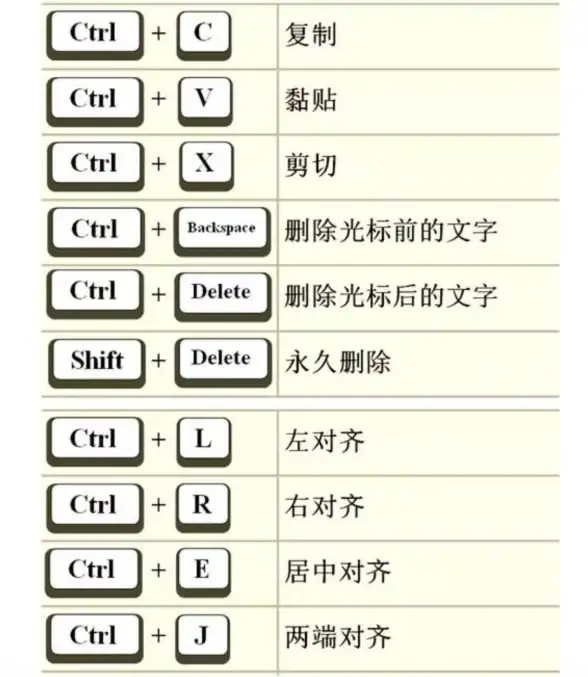
- Win+数字键(切换任务栏程序):无法直接修改,但可通过第三方工具调整。
- Win+L(锁屏):部分品牌电脑可能被占用,可在注册表编辑器中调整(谨慎操作)。
为软件添加快捷键(以Word为例)
① 打开Word,点击 文件 → 选项 → 自定义功能区。
② 右下角点击 键盘快捷方式,选择需要修改的功能(如“粘贴无格式文本”)。
③ 在“按新快捷键”框内输入组合键(如 Ctrl+Shift+V),点击“指定”即可。
使用“快捷方式”绑定全局快捷键
如果想为某个程序或脚本设置全局快捷键:
① 右键桌面快捷方式 → 属性。
② 在“快捷键”栏输入组合键(如 Ctrl+Alt+T),保存后即可一键启动。
高级方案:AutoHotkey脚本(适合极客用户)
通过编写脚本实现复杂操作,
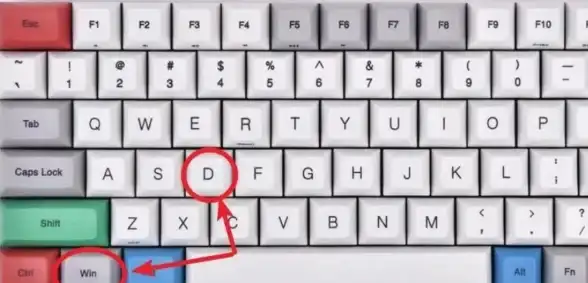
- 按 F1 自动打开常用文件夹
- Win+C 一键清空回收站
(需安装AutoHotkey软件并编写脚本)
Mac系统快捷键自定义方法
修改系统快捷键
① 打开 系统设置 → 键盘 → 键盘快捷键。
② 选择左侧分类(如“启动台与程序坞”),双击右侧功能修改快捷键。
为应用单独设置快捷键
① 进入 系统设置 → 键盘 → 应用快捷键。
② 点击 号,选择应用和菜单命令(如“Safari-新建私密窗口”),输入新快捷键即可。
用“自动操作”创建复杂流程
通过Mac自带的“自动操作”工具,可以:
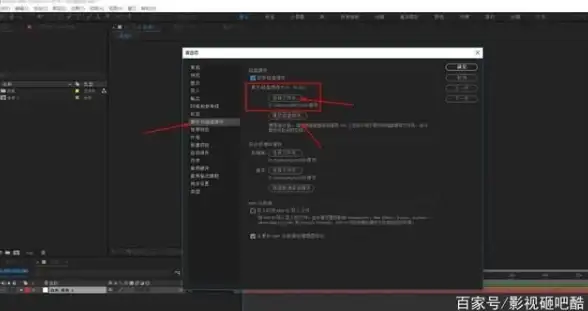
- 设置 Command+Option+P 一键压缩当前文件夹
- 用快捷键批量重命名文件
通用技巧 & 注意事项
- 避免冲突:不要占用系统关键组合(如Ctrl+C/Ctrl+V)。
- 肌肉记忆训练:新设快捷键后坚持使用3天即可习惯。
- 备份设置:重装系统前导出快捷键配置(Windows可通过PowerShell脚本,Mac用Time Machine)。
推荐高频实用快捷键组合
| 场景 | Windows快捷键 | Mac快捷键 |
|---|---|---|
| 快速分屏 | Win+←/→ | Option+窗口绿按钮 |
| 表情符号面板 | Win+. | Control+Command+空格 |
| 秒建新文件夹 | Ctrl+Shift+N | Shift+Command+N |
试试看:今天就把你最常用的操作改成顺手快捷键,效率立增50%!
本文由 类蓉蓉 于2025-07-31发表在【云服务器提供商】,文中图片由(类蓉蓉)上传,本平台仅提供信息存储服务;作者观点、意见不代表本站立场,如有侵权,请联系我们删除;若有图片侵权,请您准备原始证明材料和公证书后联系我方删除!
本文链接:https://vps.7tqx.com/wenda/498431.html




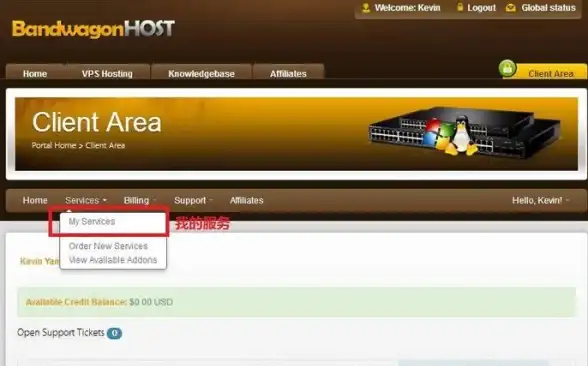
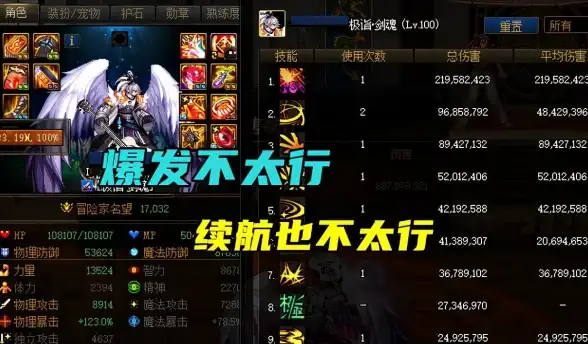



发表评论